
Microsoft Edge har en indbygget password manager, der tilbyder at gemme alle dine adgangskoder. Når du logger ind på en ny hjemmeside, vil Edge bede dig om at gemme login detaljer. Men det kan få ganske irriterende. Sådan deaktiverer pop-ups i Microsoft Edge.
Hvis du planlægger at bruge en adgangskode manager, anbefaler vi, at du går med en dedikeret ledelse adgangskode service som LastPass eller Bitwarden . Disse tjenester er ikke browser-afhængige og har stærke indfødte kunder samt udvidelser.
RELATEREDE: Hvorfor skal du ikke bruge din webbrowsers password manager
Men før du gør det, første, lad os deaktivere Gem login prompter fra Microsoft Edge. Trinene er forskellige for Microsoft Edge til skrivebordet, Android, iPhone og iPad.
Sluk Gem login Pop-ups i Microsoft Edge til desktop
For at komme i gang på din Windows 10 PC. eller Mac. Klik på menuknappen tre-prik fra højre side af værktøjslinjen i Microsoft Edge.

Vælg indstillingerne "Indstillinger".

Denne side vil vise Microsoft-konto, der bruges til at synkronisere alle de personlige oplysninger (sammen med adgangskoder).
Her klikke på knappen ”Adgangskoder”.
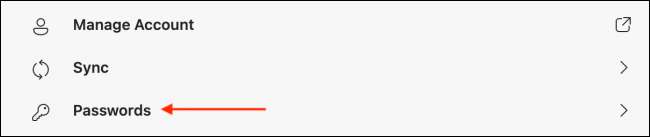
Slå på ”tilbudt at gemme adgangskoder” valgmulighed.
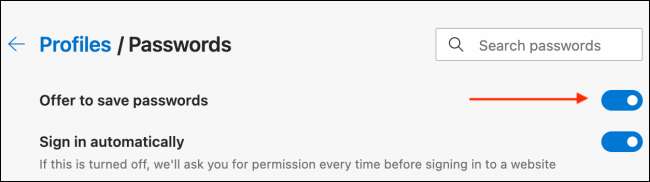
Microsoft Edge vil ikke længere vise irriterende Gem login pop-ups.
RELATEREDE: Sådan Stop Generende Website Notification Pop-Ups i Edge
Sluk Gem login Pop-ups i Microsoft Edge til Android
Når du logger ind på en ny hjemmeside på din Android-smartphone eller tablet, vil Microsoft Edge bede dig om at gemme login oplysninger til din Microsoft-konto.
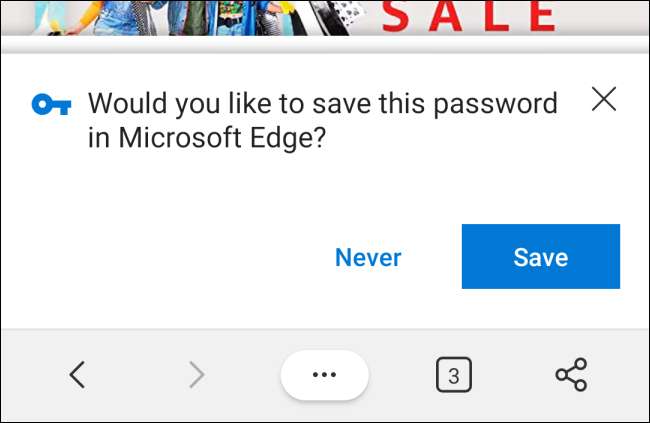
For at deaktivere dette, først, skal du åbne Microsoft Edge browseren på din Android. enhed. Derefter trykke på menuen ikonet tre-prik fra bunden værktøjslinje.
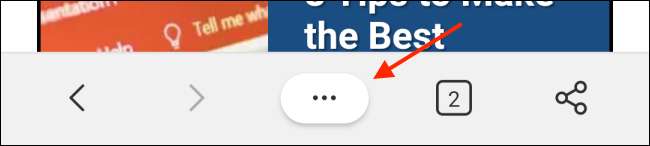
Her skal du vælge "Indstillinger" -indstillingen.
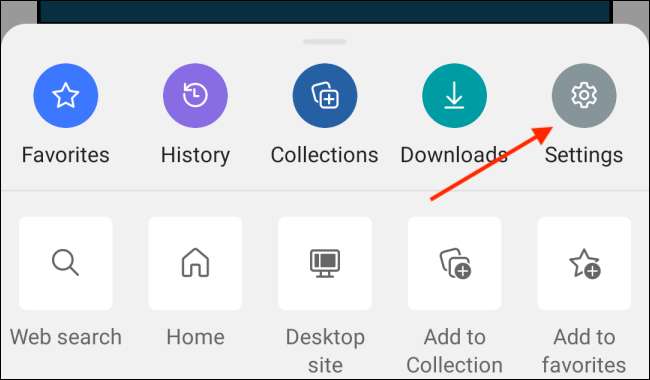
Gå til afsnittet ”Gem adgangskoder”.
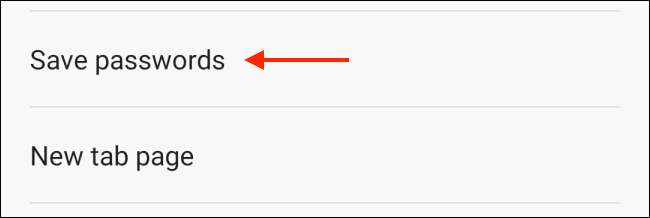
Tryk på skift ved siden af ”Gem adgangskoder” mulighed for at deaktivere funktionen.
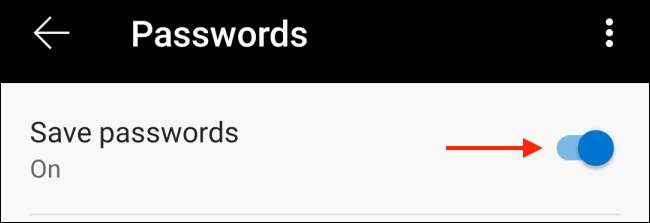
RELATEREDE: Sådan tillader du pop-ups i Microsoft Edge
Sluk Gem login Pop-ups i Microsoft Edge til iPhone eller iPad
Fremgangsmåden for at deaktivere Gem login pop-up er lidt anderledes i iPhone og iPad apps.
For at komme i gang, skal du åbne Microsoft Edge app på din iPhone. eller iPad, tryk derefter på tre-prik-menuknap fra bunden værktøjslinje.
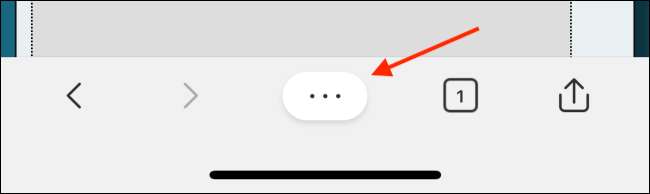
Vælg indstillingerne "Indstillinger".
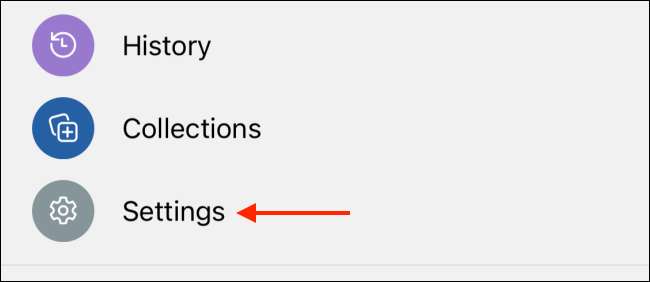
Naviger til ”Privatliv og sikkerhed” valgmulighed.
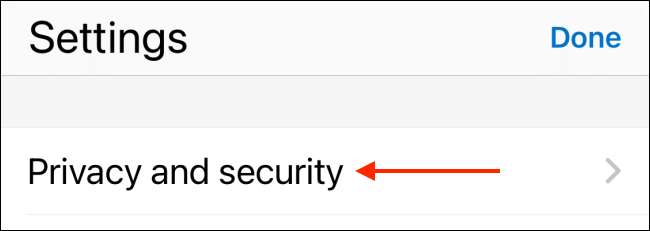
Rul ned og skifte fra ”tilbudt at gemme adgangskoder” mulighed for at deaktivere funktionen. Så skal du trykke på ”Udført” knappen for at gemme indstillingen.
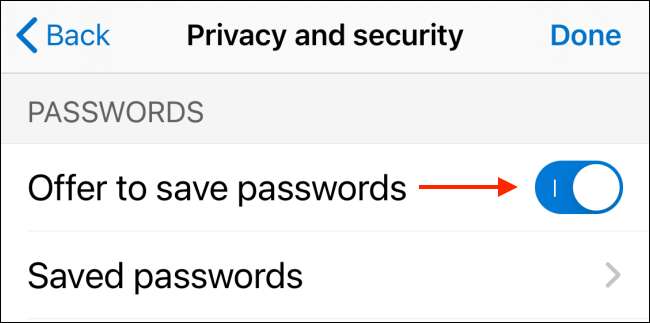
Lige begyndt at bruge Microsoft Edge? Her er alt, hvad du behøver at vide om Microsofts moderne browser .
RELATEREDE: Hvad du behøver at vide om den nye Microsoft Edge-browser







